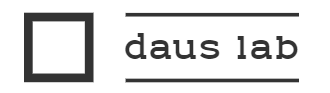広告があまり好きではないネットショップ店長が、広告を導入してみたという話です。
どうせ元が取れないし、本当に広告が配信されているかうさんくさいし、と食わず嫌いでしたが、Googleならやってみるかということで導入してみました。Google社の収益は検索や広告関連が大多数を占めていますので長いものに巻かれてみたわけです。
導入手順とちょっとしたコツについて解説していきます。
Google広告 とは
Googleにはいくつかの広告があるのですが、小売業の場合はGoogleショッピング キャンペーンと呼ばれるものがよく使われます。商品やサービス等に関連する検索が行われた時に広告を表示するものです。普段目にすることも多いのではないでしょうか。
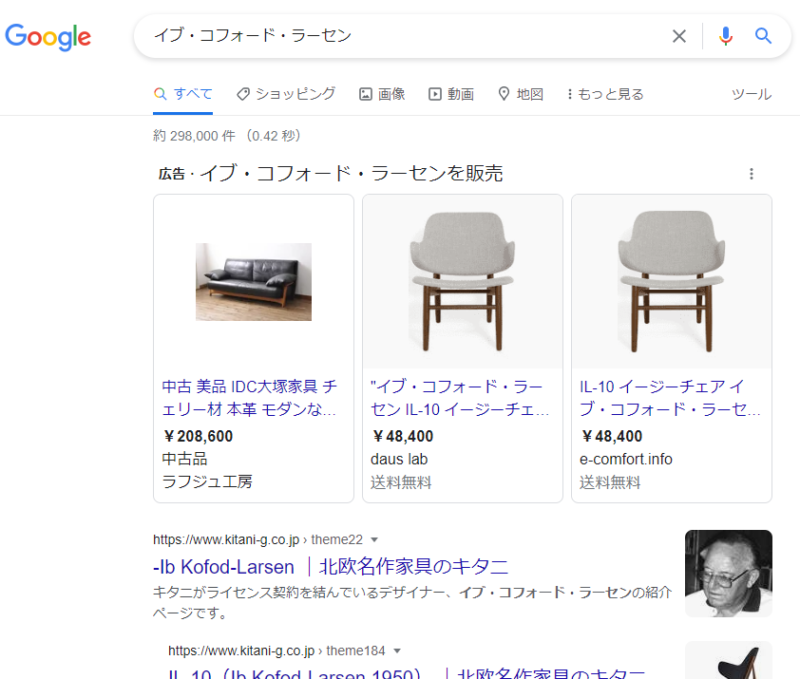
検索結果画面で上部に表示される「ショッピング」タブにも表示されます。
ショッピングタブは、画面上部に有料広告枠、その下に無料広告枠が表示されます。
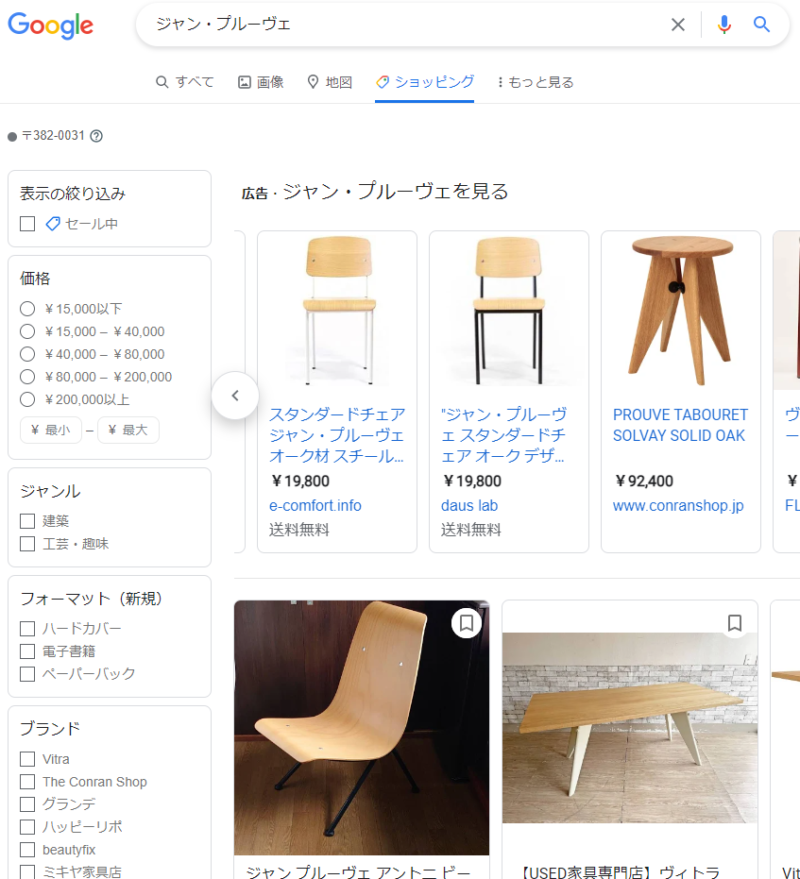
- ショッピング広告の仕組み
ショッピング広告では、Google Merchant Center の商品データから、広告を表示する方法と場所が決定されます。Google Merchant Center の商品データには、販売する商品についての詳細が記載されており、これを基に、ユーザーの検索語句が広告と一致した場合に最も関連性の高い商品が表示されます。
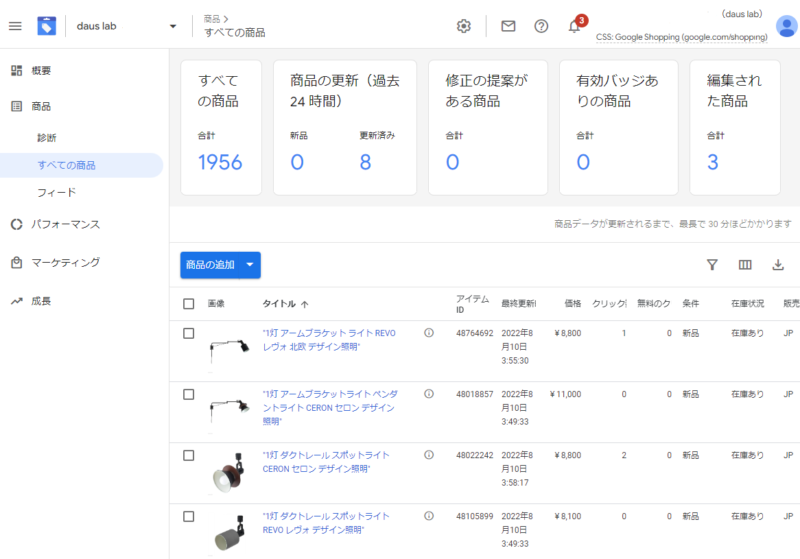
Google Merchant Center
店舗とオンラインの商品在庫を Google 上でどのように表示するかを管理するツール。私のようにBASEで作成しているネットショップであれば、BASEに用意された連携ツールで自動連携が可能。
- 費用
有料広告枠の場合、他の広告同様に、ショッピング広告もオークションにかけられます。
ショッピング広告はクリック単価制を使用しており、ユーザーが広告をクリックした場合に料金が発生します。つまり、ユーザーが広告をクリックするまでは無料です。
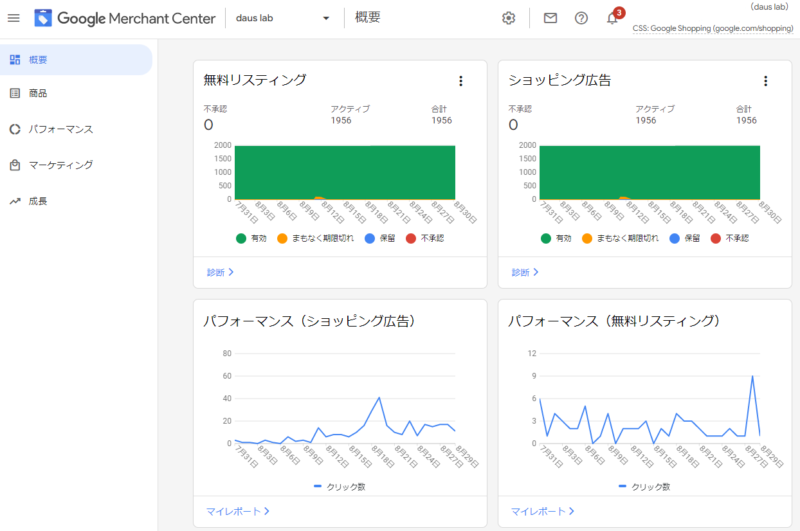
私の場合はBASEでネットショップを開設し、BASEのツールでGoogle Merchant Centerと連携しています。そうすると無料枠のショッピング広告が出稿できます。ですので、無料に加え有料版もやって露出を高めるようにしています。
BASE自体の集客力は弱いですが、Googleとの連携ができるように環境を整えてくれるところはさすがです。初めての方にはうれしいサービスです。
BASE
専門知識が無くてもネットショップが開店できます。
- 初期費用・月額費用なし
- 豊富なテンプレートやテーマで本格的なデザインのショップが作れる
- GoogleやSNSとの連携も専用Appsで簡単にできる
BASEについての詳細はこちらからどうぞ。
P-MAX キャンペーンとは
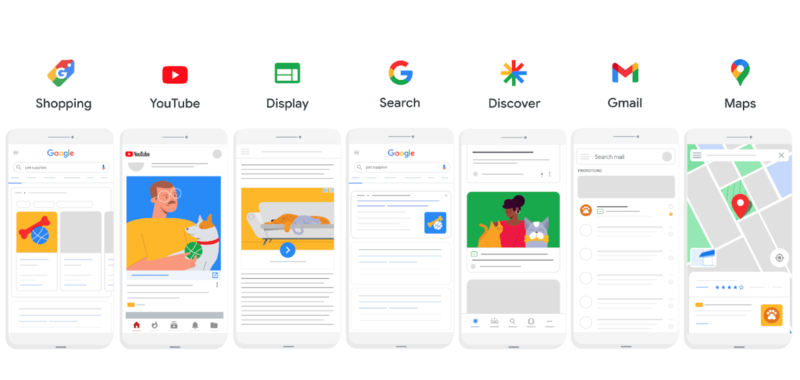
簡単な設定でGoogle 広告のあらゆるチャネル(YouTube、ディスプレイ、検索、Discover、Gmail、マップ)に広告を配信でき、それらの運用もGoogleが最適化してくれるというものです。
逆に言うと、Googleにお任せになってしまうので、どのチャネルに、どの広告が、どのくらい配信されて、どのくらい表示されているか、などはわかりません。
しかし、先述のGoogle広告 ショッピング キャンペーンは2022年に P-MAX へ自動的にアップグレードされましたので、これからはP-MAXでの広告が必須となってきます。
P-MAX は目標ベースの新しいキャンペーン タイプです。パフォーマンス型広告の広告主様は P-MAX を使用することで、1 つのキャンペーンからすべての Google 広告の広告枠にアクセスできます。P-MAX は、キーワード ベースの検索キャンペーンを補完するもので、YouTube、ディスプレイ、検索、Discover、Gmail、マップなど Google のあらゆるチャネルでコンバージョンに至るユーザーを増やすのに役立ちます。
P-MAX を使用すると、指定したコンバージョン目標に基づいてパフォーマンスの向上を促すことができ、スマート自動入札を使用してチャネル全体のパフォーマンスをリアルタイムで最適化し、コンバージョン数とコンバージョン値を引き上げることができます。P-MAX では、入札、予算の最適化、オーディエンス、クリエイティブ、アトリビューションなどで活用されている、Google のさまざまな自動化テクノロジーを組み合わせています。これらはすべて、特定の広告目標(コンバージョン単価または広告費用対効果の目標を設定している場合など)と、お客様から提供されたクリエイティブ アセット、オーディエンス シグナル、データフィード(省略可)に基づいて作成されます。
Google https://support.google.com/google-ads/answer/10724817
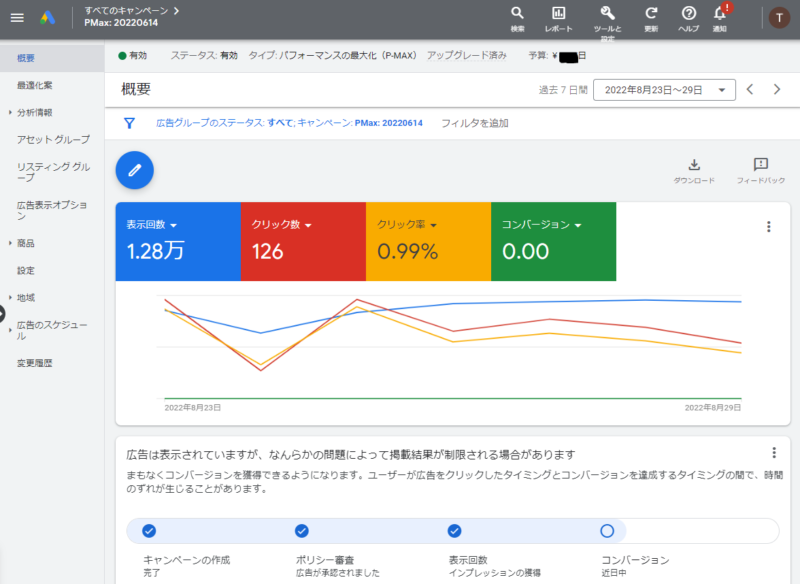
P-MAX キャンペーンを作成する
私と同じようにGoogle Merchant Centerを開設、商品連携し、Google 広告アカウントがある場合の説明です。
BASEでのGoogleショッピング広告、Google商品連携・広告 についてはこちらの記事もどうぞ。
- Google広告アカウントにログインします。
- 左側のページメニューで [キャンペーン] を選択します。
- +ボタンをクリックし、[新しいキャンペーンを作成] を選択します。
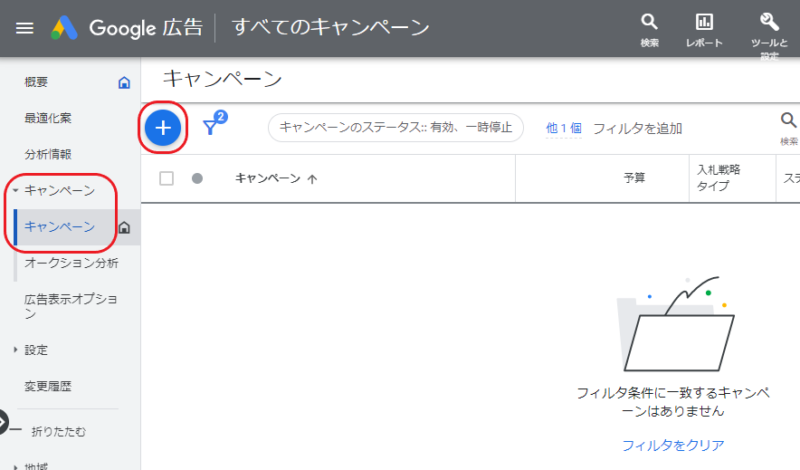
- キャンペーンの広告目標を選択します。
※ネットショップの場合は販売促進でいいでしょう。
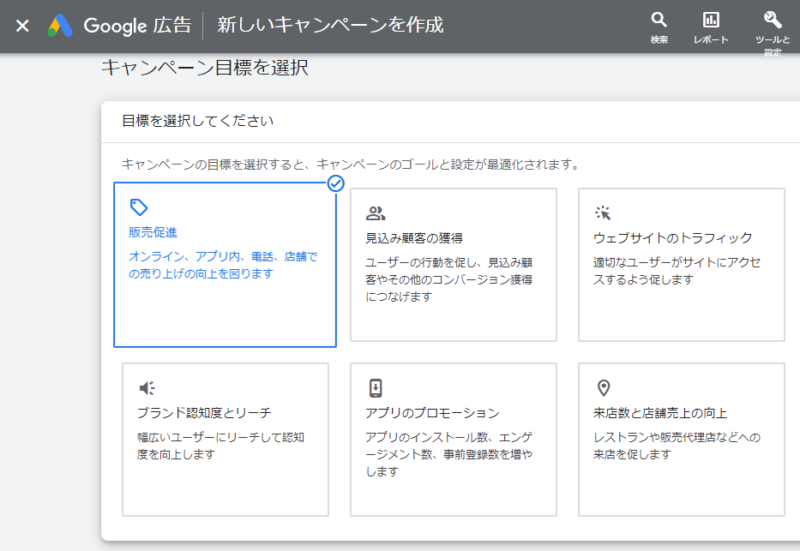
- キャンペーンのコンバージョン目標を確認します。
デフォルトで入力されていますが、これらの目標を削除したり、新しい目標を追加したりできます。 - キャンペーン タイプ [P-MAX] を選択します。
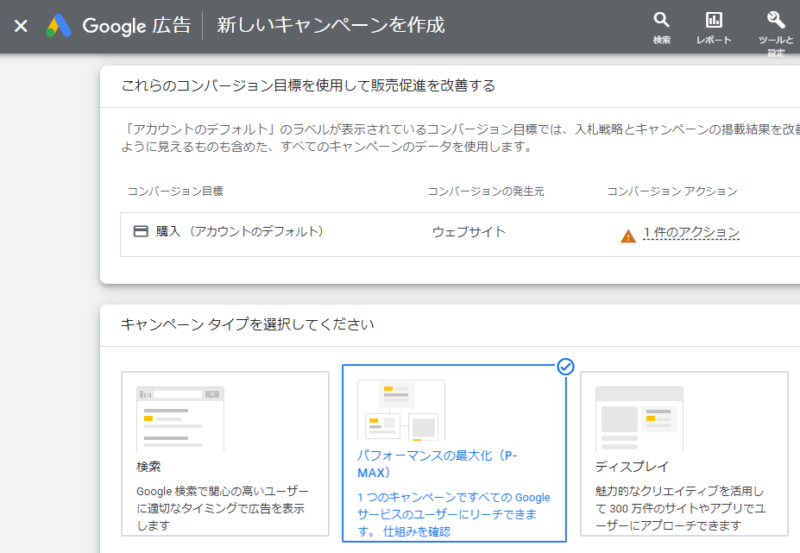
- キャンペーン名を入力し[続行] を選択します。
※Google Merchant Centerアカウントと販売国は自動で表示されます。
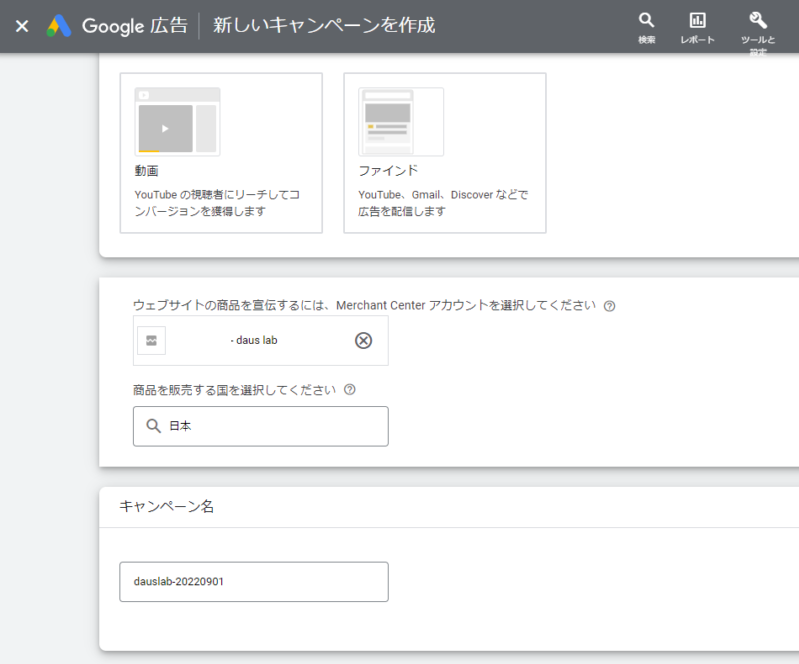
- 予算と入札単価 で、1 日あたりの費用とする平均金額を入力します。
※いつでも変更できます。 - 単価設定で入札戦略を選択します。
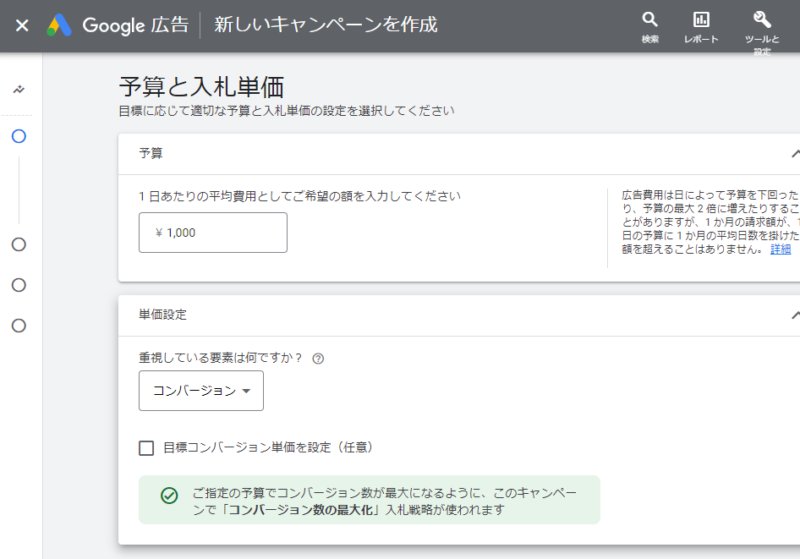
- キャンペーン設定に地域と言語を追加します。
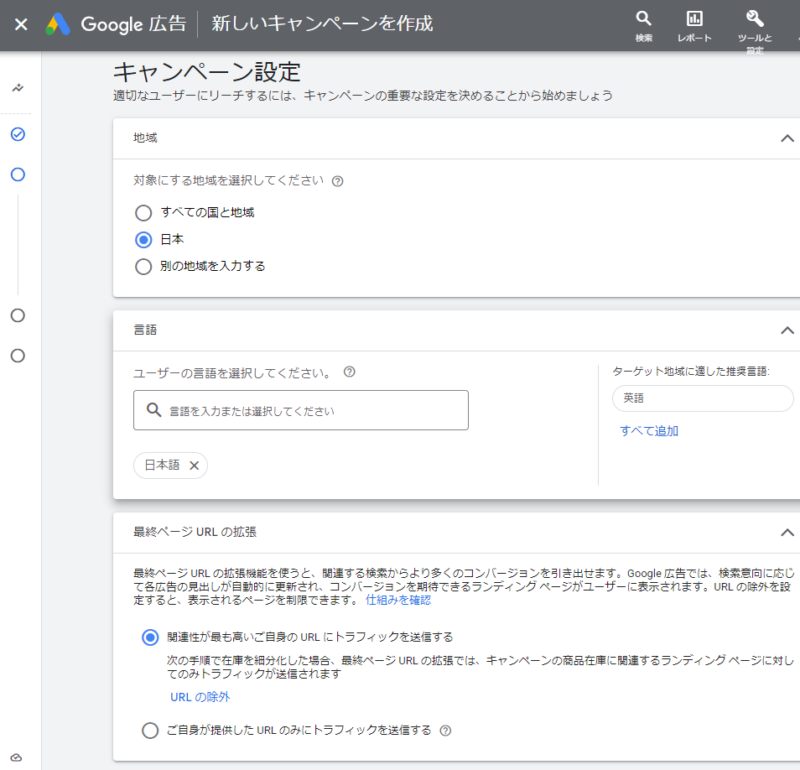
- その他の設定で広告のスケジュールと開始日と終了日の設定をします。
※終了日を設定しないとエンドレスに掲載されてしまいます。
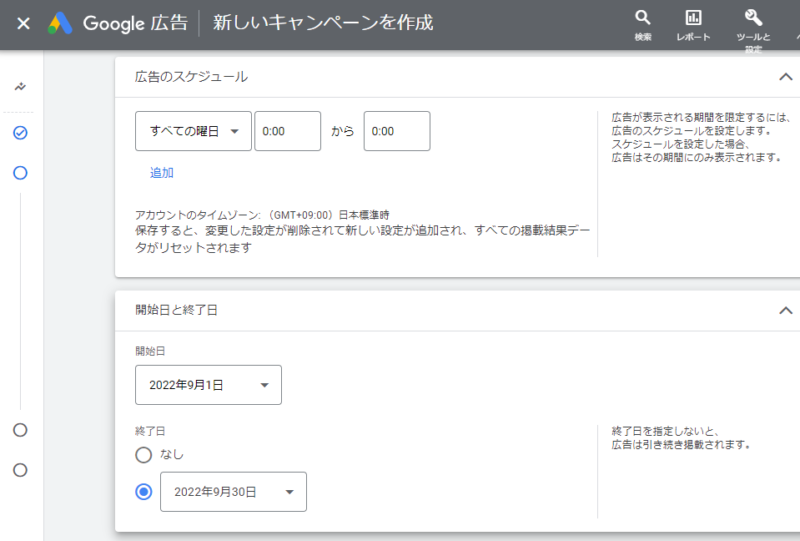
- アセット グループ名を入力します。
※アセットとは広告の画像、動画、見出し、説明文などの要素の事です。広告が配信される Google 広告のチャネル(YouTube、Gmail、検索など)に基づき、自動的に組み合わされて表示されます。 - リスティンググループはGoogle Merchant Centerアカウントが自動で表示されます。
鉛筆マークをクリックすると商品カテゴリの選択が可能です(単品ベースでは選択できません)
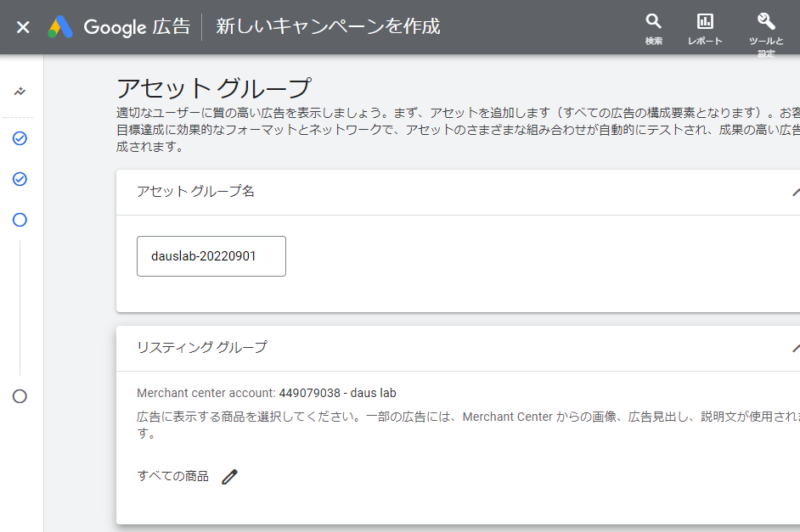
- アセットの各要素を入力します。
それぞれ入力すると、画面右側のプレビューに反映されます。スマホとPCのプレビュー切り替えや、各チャネルごとのプレビューも可能です。
プレビューを見ながら各要素がどこにどのように表示されるのか確認しながら作業を進めます。
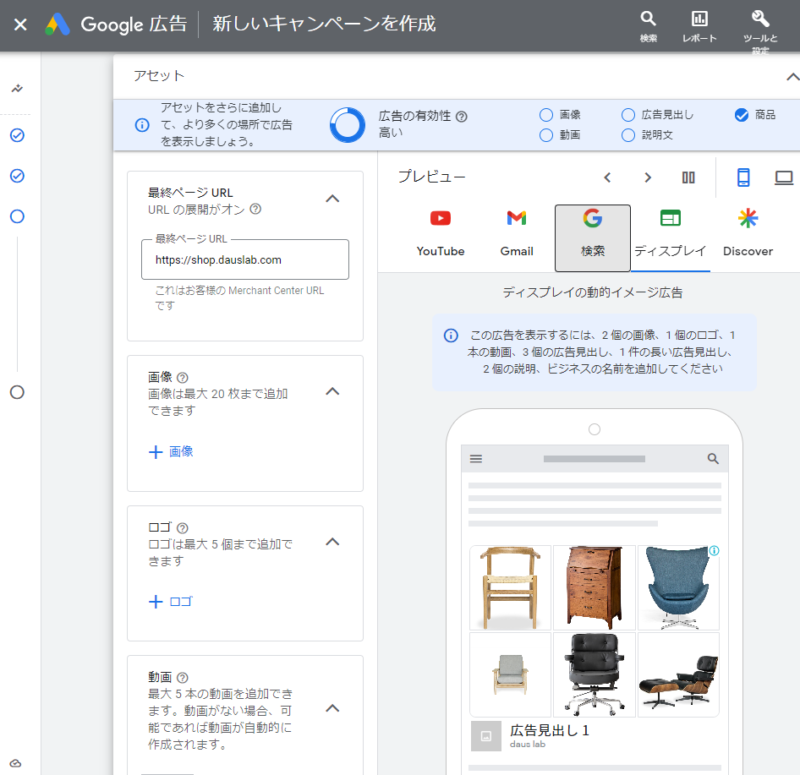
アセットは広告のデザインをコントロールできる唯一の項目です。
プレビューを見ながら各アセットの見え方を吟味しましょう。
ここまでできれば基本設定は完了です。
P-MAX キャンペーン最適化 広告表示オプション
P-MAX キャンペーンは全自動ではありますが、より効果を上げるためにある程度の最適化作業は必要です。
広告表示オプションの追加
広告を目立たせるとともに、有用な追加情報(通話ボタン、住所情報、ウェブサイトの特定の箇所へのリンク、追加のテキストなど)をユーザーに伝えることができます。
- 左側のページメニューで [広告表示オプション] を選択します。
- プラスボタン をクリックし、編集したいオプションを選択します。
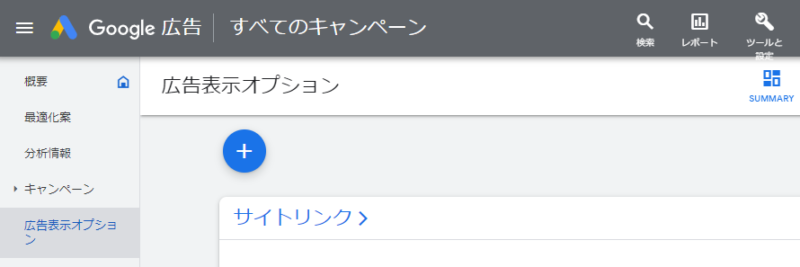
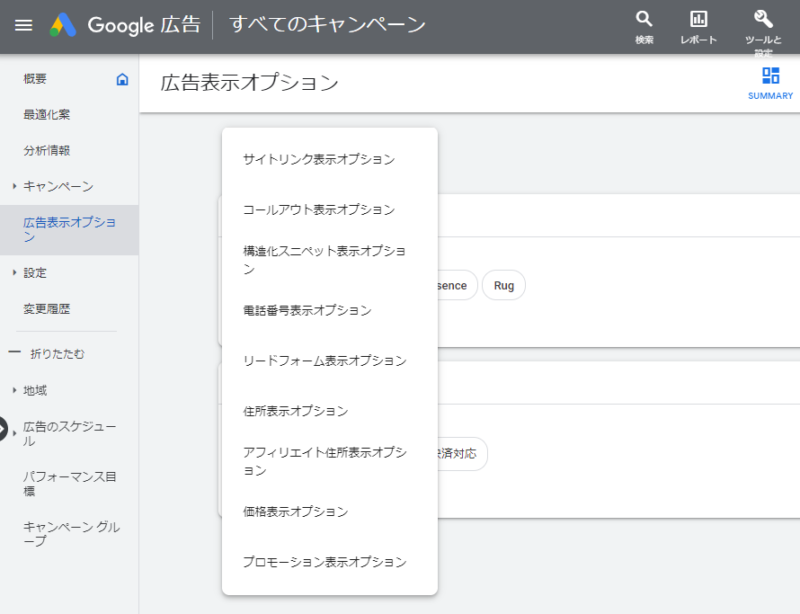
編集できるオプションは下記の通りです。
ネットショップで重要な項目はコールアウト表示オプション、サイトリンク表示オプション、価格表示オプションあたりです。
- 住所表示オプション
- アフィリエイト住所表示オプション
- コールアウト表示オプション
「無料配送」や「24 時間年中無休のカスタマー サポート」などのテキストを広告に追加します。コールアウトを使用すると、オフラインでのコンバージョンを促すことができます。 - 電話番号表示オプション
- サイトリンク表示オプション
ユーザーをウェブサイトの特定のページに直接誘導するリンクを表示できます。 - 構造化スニペット表示オプション
事前に用意されたヘッダーから適切なカテゴリ(商品やサービスなど)を選び、見込み客が重視する情報のリストを示すことができます。 - 価格表示オプション
さまざまな商品やサービスを価格とともに紹介し、広告から商品のページにユーザーを直接誘導できます。 - アプリリンク表示オプション
アプリのダウンロードをユーザーに促します。 - リードフォーム表示オプション
広告経由での登録をユーザーに促します。
P-MAX キャンペーン最適化 目標広告費用対効果
目標広告費用対効果の設定
いくら広告費をかけていくらの売上を作るのか設定します。
目標広告費用対効果(ROAS)とは、広告費用 1 円あたりの平均コンバージョン値の目標値を指します。次の数式を使用して目標広告費用対効果の値(パーセント)を算出します: コンバージョン値÷広告費用×100%=目標広告費用対効果(パーセント)
たとえば、広告にかける費用 100 円につき 500 円の売上を獲得することが目標である場合は、目標広告費用対効果を 500% に設定します。
この入札戦略を使用しているすべてのキャンペーンで、平均広告費用対効果(ROAS)を達成できるように入札単価が設定されます。一部のコンバージョンでは、実際の広告費用対効果が目標より高くなる、または低くなる場合があります。
Google
- 左側のページメニューで [設定] を選択します。
- 予算と入札単価の単価設定 V をクリックして展開し、目標広告費用対効果を入力します。
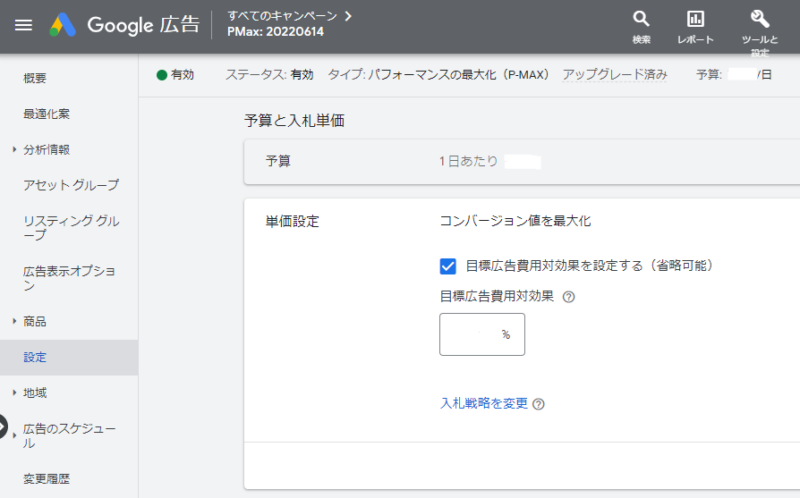
この数値が重要です。
引用文の事例
ROAS500% 広告費用100円÷販売金額500円=広告費用比率20%
商品群にもよりますが、私には広告費用比率が高いと感じました。
実際にやってみた事例①
ROAS1000% 広告費用50円÷販売金額500円=広告費用比率10%
1日当たり表示回数は350回ほどでした。この場合1日当たりクリック数は多くても2回ほどでした。あまりにもクリックされないので成果が出るわけもありません。
実際にやってみた事例②
ROAS300% 広告費用166円÷販売金額500円=広告費用比率30%
1日当たり表示回数は1500回ほどでした。この場合1日当たりクリック数は15回ほどでした。問い合わせ数件と購入が1件ありました。
当たり前ですが、ROASを小さくすればするほど(広告費用比率を大きくすればするほど)広告は表示され、コンバージョンに繋がります。
利益で考えると・・・
この広告を使うことで単品ベースで 営業利益(=売上ー原価ー広告宣伝費などの経費)を上げていくのは苦労しそうですので、全体でカバーします。この辺は各ショップによって考え方がわかれるところでしょう。
売上・集客で考えると・・・
そもそも売上を上げることが目的ですので、うまく使ってコンバージョンを最大化したいところです。1日当たりの広告費用はコントロールできるので利益面も考えながら運営できます。
目標広告費用対効果(ROAS)を変えて、自店舗や目的に合った数値を探してみる
P-MAX キャンペーン最適化 除外地域の設定
除外地域の設定
配信しない地域を設定することで、配信する地域へ予算をつぎ込めます。
- 左側のページメニューで [地域] を選択します。
- 地図を拡大して、広告を除外するエリアを選択します。
沖縄・離島を配送不可エリアにしている場合や、配送できない地域がある場合は有効です。
限られた予算を無駄なく使いましょう。
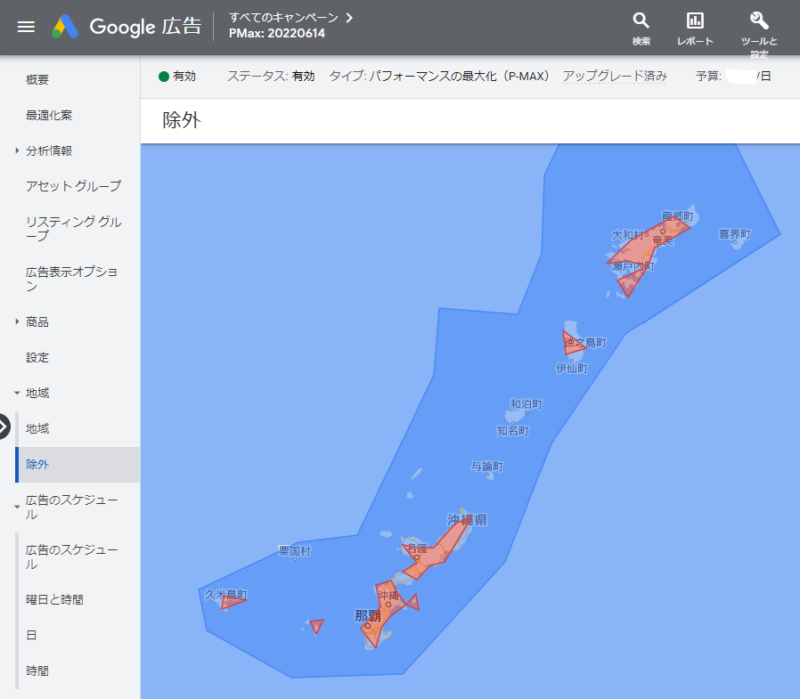
Google との連携ならBASEが便利
BASEならGoogleとの連携も簡単にできます。これを自力でやるとなると大変な労力と時間がかかるでしょう。今更ながらBASEを選んでよかったと思います。
BASE自体の集客力は弱いですが、Googleとの連携ができるように環境を整えてくれるところはさすがです。初めての方にはうれしいサービスです。
BASE
専門知識が無くてもネットショップが開店できます。
- 初期費用・月額費用なし
- 豊富なテンプレートやテーマで本格的なデザインのショップが作れる
- GoogleやSNSとの連携も専用Appsで簡単にできる
BASEについての詳細はこちらからどうぞ。
まとめ
- BASE ⇔ Google の連携ツールは便利
- P-MAX キャンペーンはアセットとROASで勝負
- P-MAX キャンペーンは全自動だが費用負担はよく計算すべし
ありがとうございました。